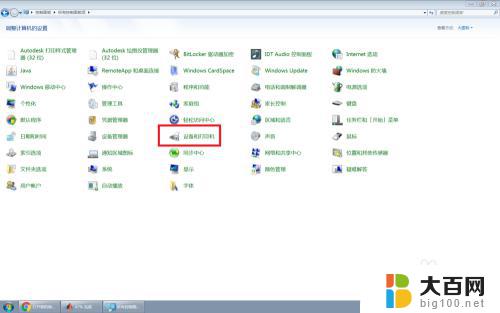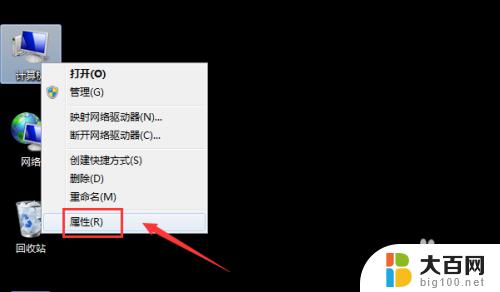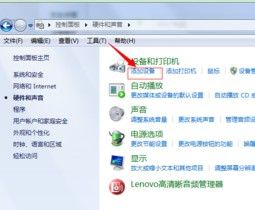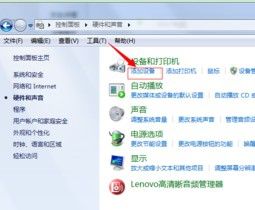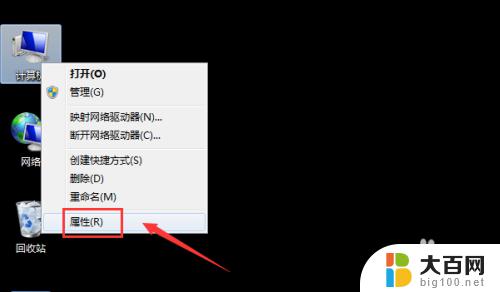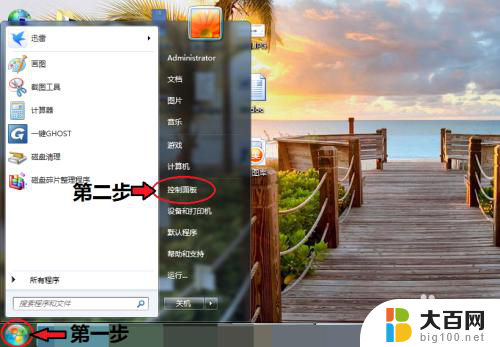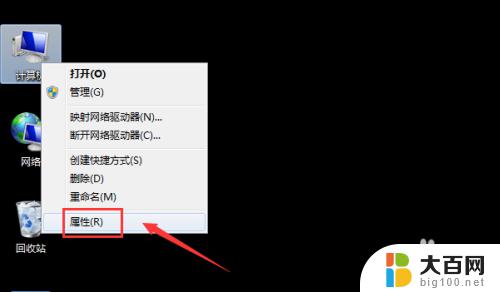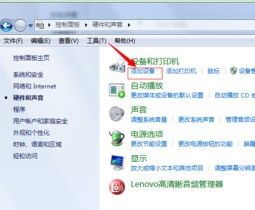win7播放设备里找不到蓝牙耳机 为什么蓝牙耳机无法在播放设备中显示
在使用Win7系统时,有时候会出现无法在播放设备中找到蓝牙耳机的情况,这让许多用户感到困惑,蓝牙耳机无法在播放设备中显示的原因可能有很多,比如驱动程序问题、设备连接异常、系统设置错误等。在面对这种情况时,我们可以尝试重新安装蓝牙驱动程序、检查设备连接情况、调整系统设置等方法来解决问题。希望通过这些方法能够帮助用户顺利连接蓝牙耳机,享受高品质的音乐体验。
步骤如下:
1.首先我们从安装好的蓝牙设备右下角,右键——显示蓝牙设备——耳机。右键耳机——属性——硬件——属性——驱动程序,把所有的驱动程序全部卸载
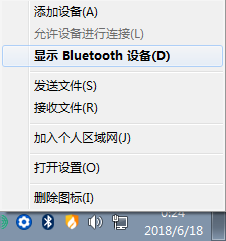
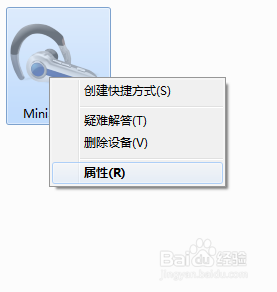

2.再回到桌面右下角,右键蓝牙设备——添加设备——双击添加耳机驱动——这里不要让它自动安装——右下角点击出来的对话框——点击“跳过从Windows寻找驱动程序安装”。接下来会一部分成功一部分失败
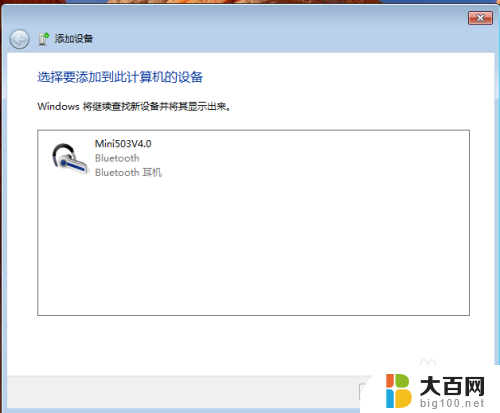
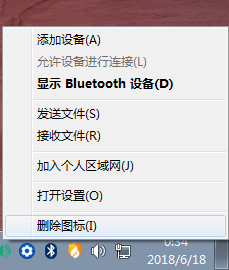
3.最后桌面右键蓝牙设备——显示蓝牙设备——耳机,右键耳机——疑难解答——应用解答方法。接下来Windows自动从Windowsupdate寻找真正适合的驱动程序安装,成功后蓝牙耳机就可以在“播放设备”显示了,右键设置耳机为默认设备就可以用了
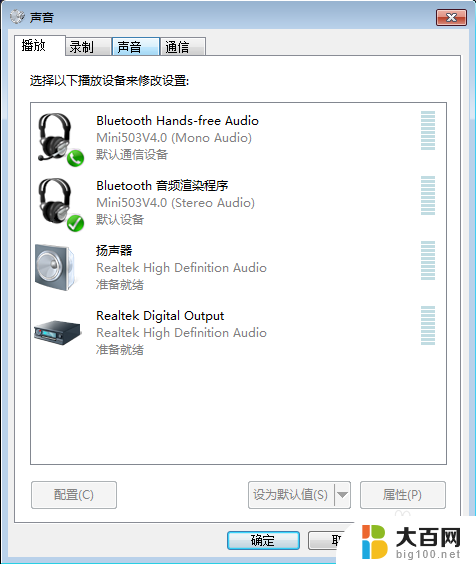
以上是win7播放设备中无法找到蓝牙耳机的全部内容,如果您不清楚,请按照以上方法进行操作,希望这些方法能帮助到大家。